В современном мире социальные сети занимают все больше времени и внимания пользователей. Одной из самых популярных сетей является ВКонтакте. Но как интегрировать ссылки из ВКонтакте в таблицы Excel?
Создание кликабельных ссылок в Excel позволяет сделать таблицы более интерактивными и удобными для работы. Ссылки могут быть использованы для быстрого доступа к информации из ВКонтакте, например, к профилям пользователей, сообществам или страницам событий.
Для создания кликабельной ссылки в Excel из ВКонтакте необходимо следовать нескольким простым шагам. Во-первых, выберите ячку в таблице, в которой будет размещена ссылка. Затем нажмите правой кнопкой мыши на выбранную ячейку и выберите пункт меню "Вставить гиперссылку".
В открывшемся окне введите адрес ВКонтакте, который вы хотите сделать кликабельным. Например, это может быть ссылка на ваш профиль или на профили ваших коллег. После ввода адреса нажмите кнопку "ОК". Теперь, выделенная ячейка станет кликабельной ссылкой на выбранный адрес ВКонтакте.
Создание кликабельной ссылки в Excel
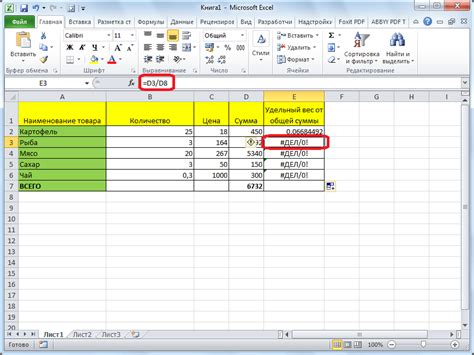
Если вы хотите добавить кликабельную ссылку в Excel, с которой пользователи смогут сразу перейти на указанный веб-ресурс, это можно сделать с помощью функции Гиперссылка. Вот как это сделать:
Шаг 1: Выделите ячку, в которую хотите добавить ссылку.
Шаг 2: Нажмите правую кнопку мыши и выберите команду "Гиперссылка" в контекстном меню.
Шаг 3: В открывшемся диалоговом окне "Вставить гиперссылку" выберите "Веб-страница или файл" в категории "Ссылка на".
Шаг 4: В поле "Адрес" введите URL-адрес веб-страницы или просто вставьте его, используя комбинацию клавиш Ctrl+V.
Шаг 5: Нажмите кнопку "ОК". Теперь ячка станет кликабельной ссылкой.
Примечание: Чтобы вставить ссылку на страницу ВКонтакте, просто скопируйте URL-адрес профиля или поста и вставьте его в поле "Адрес".
Теперь, когда пользователь щелкнет на эту ячку в Excel, он будет автоматически перенаправлен на указанный веб-ресурс.
Получение ссылки на материал из ВКонтакте
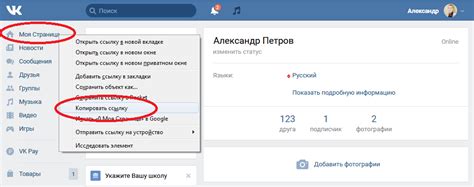
Для получения ссылки на материал из ВКонтакте выполните следующие шаги:
| 1. | Откройте ВКонтакте и найдите материал, ссылку на который вы хотите получить. Это может быть фотография в альбоме, видео в группе или запись на стене пользователя. |
| 2. | Нажмите на правую кнопку мыши на материале и выберите опцию "Копировать ссылку" или другую аналогичную опцию. |
| 3. | Перейдите в Excel и выделите ячейку, в которую вы хотите вставить ссылку. |
| 4. | Нажмите правую кнопку мыши и выберите опцию "Вставить". Ссылка на материал из ВКонтакте будет вставлена в выбранную ячейку. |
Теперь вы можете кликнуть на ссылку в Excel и перейти к материалу из ВКонтакте. Помните, что ссылка будет работать только при подключении к интернету и при наличии доступа к материалу.
Вставка ссылки в ячейку Excel
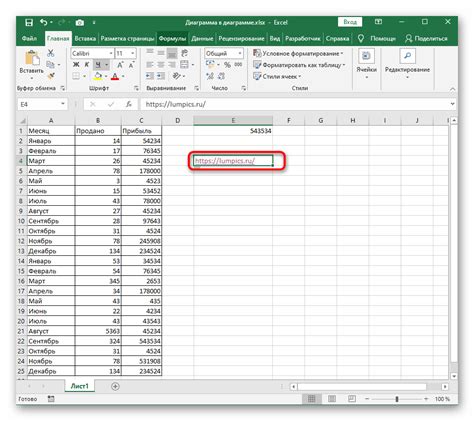
В Excel можно легко создать кликабельную ссылку в ячейке, чтобы быстро перейти к нужному ресурсу. Для этого необходимо выполнить следующие шаги:
Шаг 1: Выделите ячейку, в которую хотите вставить ссылку.
Шаг 2: Нажмите правую кнопку мыши и выберите в контекстном меню пункт "Гиперссылка".
Шаг 3: В открывшемся окне "Вставка гиперссылки" введите адрес сайта, который хотите сделать ссылкой.
Шаг 4: Нажмите кнопку "ОК" и ссылка будет добавлена в выбранную ячейку.
Примечание: Если вы хотите добавить описательный текст к ссылке, вы можете использовать формулу "ГИПЕРССЫЛКА". Например, =ГИПЕРССЫЛКА("http://www.example.com","Официальный сайт"). В этом случае в ячейке будет отображаться текст "Официальный сайт", который будет являться ссылкой.
Теперь вы знаете, как создать кликабельную ссылку в ячейке Excel и сделать работу с таблицами более удобной и эффективной.
Форматирование ссылки
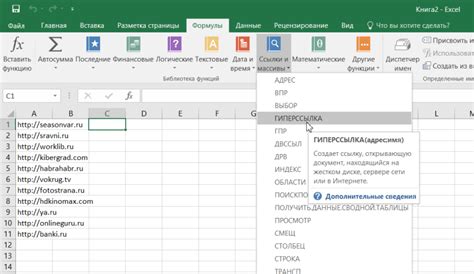
Для создания кликабельной ссылки в Excel из ВКонтакте необходимо правильно форматировать ссылку. В HTML-формате ссылка должна быть оформлена с использованием тега <a>, который обозначает начало и конец ссылки, а атрибут href указывает на URL-адрес, на который будет вести ссылка.
Пример форматирования ссылки:
<a href="https://vk.com"></a>
В кавычках после атрибута href нужно указать URL-адрес страницы ВКонтакте, к которой должна вести ссылка. Например, если ссылка должна вести на главную страницу ВКонтакте, нужно указать https://vk.com.
Тег <a> можно дополнить другими атрибутами, например, для указания текста, который будет отображаться вместо URL-адреса, можно использовать атрибут title:
<a href="https://vk.com" title="Моя страница в ВКонтакте">Моя страница</a>
В этом случае вместо URL-адреса будет отображаться текст "Моя страница".
Таким образом, правильное форматирование ссылки в HTML-формате позволяет создать кликабельную ссылку в Excel, которая будет вести на выбранную страницу ВКонтакте.
Проверка работоспособности ссылки
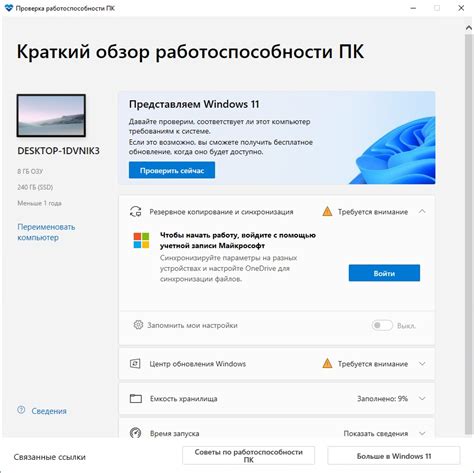
После создания кликабельной ссылки в Excel, необходимо проверить ее работоспособность. Для этого выполните следующие шаги:
- Сохраните файл Excel с ссылкой.
- Откройте файл и найдите ячейку, содержащую ссылку.
- Щелкните на ссылку правой кнопкой мыши и выберите "Открыть гиперссылку".
- Убедитесь, что ссылка открывается без ошибок.
При проверке работоспособности ссылки обратите внимание на следующие моменты:
- Убедитесь, что ссылка ведет на правильный ресурс или страницу.
- Проверьте, что ссылка открывается в нужном браузере.
- Если ссылка содержит параметры или переменные, убедитесь, что они передаются корректно.
В случае, если ссылка не работает, возможно, в ней допущена ошибка. Проверьте правильность написания ссылки, а также наличие всех необходимых элементов (например, протокола, домена и пути к файлу).
Проверка работоспособности ссылки позволит убедиться, что она правильно функционирует и приводит пользователей туда, куда нужно.